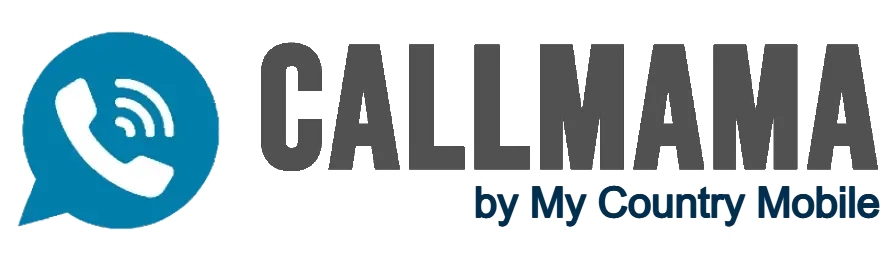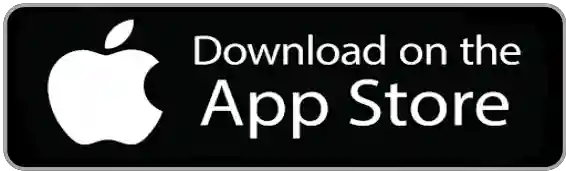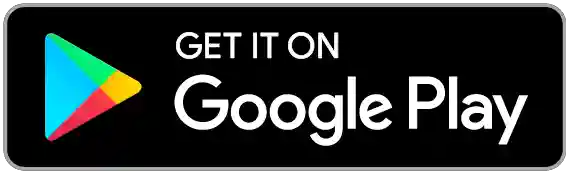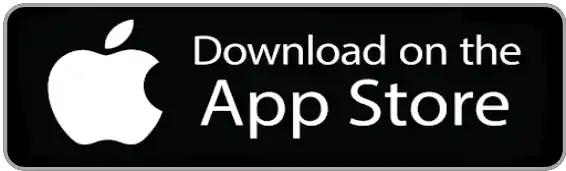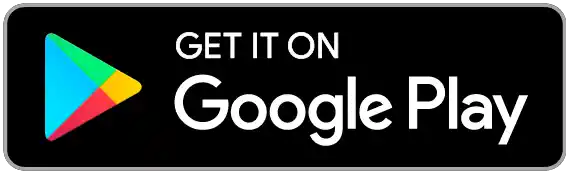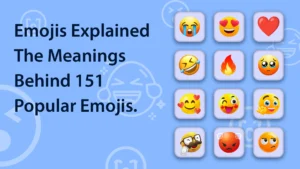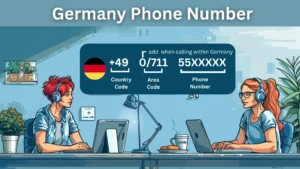개요
집에서 빠르고 안정적인 무선 인터넷 연결을 갖는 것이 그 어느 때보다 중요합니다. 우리는 영화와 음악 스트리밍부터 화상 통화, 온라인 게임, 재택근무까지 모든 일에 WiFi를 사용합니다. 그러나 Wi-Fi 신호 강도가 좋지 않아 인터넷 속도가 느려지면 이러한 일상 활동 중 많은 부분이 어려움을 겪을 수 있습니다.
좋은 소식은 홈 무선 네트워크를 최적화하고 인터넷 속도와 연결성을 개선하기 위해 취할 수 있는 몇 가지 단계가 있다는 것입니다. 이상적인 위치와 구성에 라우터를 설치하면 세상이 달라질 수 있습니다.
먼저 라우터 배치를 살펴보세요. 라우터는 집 중앙에 위치해야 하며 벽장이나 지하실에 숨겨져 있지 않고 개방된 곳에 있어야 합니다. 가능하면 높은 표면에 놓으십시오. 무선 전화기, 베이비 모니터, 전자레인지 등 무선 인터넷 신호를 방해할 수 있는 다른 전자 제품 및 가전제품 가까이에 라우터를 두지 마세요. 라우터에 조정 가능한 안테나가 있는 경우 수직 방향으로 각도를 조정하여 집 전체에 신호를 보다 효율적으로 전파할 수 있습니다.
향상된 무선 기능을 갖춘 더 새롭고 빠른 라우터로 업그레이드하면 WiFi 범위를 확장하고 강화하는 데 도움이 될 수도 있습니다. 라우터가 2~3년 이상 된 경우 다중 입력 및 다중 출력(MIMO) 기술과 같은 기능을 갖춘 최신 모델로 교체하면 더 빠른 속도를 제공할 수 있습니다. 802.11ac 또는 WiFi 6과 같은 최신 WiFi 표준을 사용하는 라우터는 가장 빠른 연결을 제공합니다.
스트리밍, 게임, VoIP 통화와 같은 활동에 있어 무선 인터넷 신호와 품질의 중요성을 설명합니다.
강력하고 안정적인 WiFi 연결은 스트리밍 비디오, 온라인 게임, VoIP(voice-over IP) 통화와 같은 활동에 매우 중요합니다. WiFi 신호가 좋으면 중단이나 품질 문제 없이 이러한 활동을 즐길 수 있습니다.
Netflix, Hulu, Disney+ 등과 같은 스트리밍 서비스의 경우 강력한 WiFi 신호를 사용하면 가능한 최고 해상도로 중단 없이 비디오를 재생할 수 있습니다. 스트리밍 플랫폼은 사용 가능한 대역폭에 따라 지속적으로 비디오 품질을 조정합니다. 신호가 약하거나 불안정하면 버퍼링, 비디오 해상도 저하 또는 스트림 끊김 현상이 발생할 수 있습니다. 최상의 시청 환경을 위해서는 25K 스트리밍에 최소 4Mbps의 속도를 권장합니다.
온라인 게임은 일관된 고대역폭 WiFi가 필요한 또 다른 활동입니다. 멀티 플레이어 게임 중에 게임 콘솔이나 PC는 게임 서버 및 다른 플레이어와 작은 데이터 패킷을 지속적으로 보내고 받습니다. WiFi 신호가 약하면 지연, 러버밴딩, 연결 끊김 및 게임 경험을 망치는 기타 문제가 발생할 수 있습니다. 경쟁적인 온라인 게임의 경우 50Mbps 이상의 속도가 이상적입니다.
Skype, FaceTime, WhatsApp, Zoom과 같은 앱을 통한 VoIP 통화는 우수한 통화 품질을 보장하기 위해 일관된 대역폭과 함께 낮은 대기 시간과 지터가 필요합니다. Wi-Fi 연결이 느리면 오디오 끊김, 비디오 정지 및 통화 중단이 발생합니다. 선명한 VoIP 통화를 위해서는 최소 3~5Mbps 속도의 안정적인 연결을 권장합니다.
집에서 Wi-Fi 신호와 품질을 개선하기 위해 할 수 있는 몇 가지 주요 작업은 다음과 같습니다.
- 무선 라우터를 구석이나 지하실에 두지 말고 중앙에 배치하세요. 이렇게 하면 신호가 집 전체에 더 잘 퍼질 수 있습니다.
- 최신 WiFi 표준으로 업그레이드하세요. 최신 WiFi 6 라우터는 더 빠른 최고 속도와 더욱 안정적인 연결을 제공합니다. 여러 장치에 무선 인터넷을 사용할 수 있습니다.
- 무선 스피커, Bluetooth 액세서리, 무선 전화기 등의 다른 장치를 라우터에서 멀리 떨어뜨려 간섭을 줄이세요.
- 장치가 호환되는 경우 5GHz 대신 2.4GHz 네트워크를 사용하십시오. 더 빠른 속도를 제공하고 외부 네트워크의 간섭이 적습니다.
- 여러 액세스 포인트를 사용하여 단일 네트워크의 강력한 적용 범위로 집을 덮는 메시 WiFi 시스템을 고려해보세요.
- 필요한 경우 ISP에 문의하여 대역폭이 무선 인터넷 스트리밍, 게임 및 통화를 동시에 스트리밍하는 여러 장치를 완벽하게 지원할 수 있도록 인터넷 요금제를 업그레이드하십시오.
올바른 장비, 네트워크 설정 및 인터넷 요금제를 사용하면 홈 WiFi 네트워크를 최적화하여 버퍼 없는 스트리밍, 지연 없는 게임 및 명확한 VoIP 통화를 즐길 수 있습니다. 강력한 무선 신호는 이러한 필수 온라인 활동의 즐거움을 높여줍니다.
강력하고 안정적인 WiFi 연결의 중요성에 대해 간략하게 설명합니다.
안정적인 고속 WiFi 네트워크는 스트리밍 미디어, 온라인 게임, 화상 통화, 재택근무 등 현대적인 인터넷 기반 활동에 매우 중요합니다. 강력한 무선 연결이 없으면 버퍼링, 지연, 통화 끊김 등의 문제를 경험할 가능성이 높습니다. WiFi 강도와 안정성이 우선시되어야 하는 데에는 몇 가지 이유가 있습니다.
첫째, 이제 많은 가정에서는 여러 가족 구성원이 다양한 장치에서 동시에 인터넷 무선 인터넷에 액세스하고 있습니다. 아이들은 온라인 게임을 하거나 YouTube 비디오를 시청하고, 부모는 영화를 스트리밍하고 화상 통화에 참여할 수 있습니다. 이러한 모든 사용에서 충분한 대역폭을 제공하고 지연을 최소화하려면 강력한 WiFi 네트워크가 필수적입니다. 신호 강도가 약하면 속도가 느려지고 연결이 자주 중단됩니다.
둘째, 이전보다 더 높은 인터넷 속도가 필요합니다. Netflix 및 Spotify와 같은 스트리밍 플랫폼에서는 중단 없는 고품질 비디오 및 오디오를 위해 최소 속도 25Mbps를 권장합니다. 온라인 게임은 원활한 멀티플레이어 경험을 위해 낮은 대기 시간과 최소 15Mbps가 필요합니다. 이러한 속도를 제공할 수 없는 약한 WiFi는 성능을 저하시킵니다. 신호가 강하다는 것은 속도가 더 빠르고 버퍼링과 지연이 적다는 것을 의미합니다.
셋째, 현대 건축 자재는 신호 강도를 억제할 수 있습니다. 두꺼운 벽, 금속 빔, 단열재로 인해 간섭이 발생하고 WiFi 데드존이 발생합니다. 라우터를 중앙 위치에 배치하면 도움이 될 수 있지만 집 전체의 무선 인터넷을 포괄하려면 신호 증폭 메시 네트워크나 WiFi 확장기가 필요할 수 있습니다. 구석구석까지 안정적인 연결이 좌절감을 방지합니다.
넷째, 무선인터넷을 줄이면 성능이 좋아진다. 베이비 모니터, Bluetooth 스피커, 전자레인지 및 무선 전화기와 같은 장치는 동일한 주파수로 전송하는 경우 모두 Wi-Fi에 영향을 미칠 수 있습니다. 다양한 채널을 선택하고 간섭 전자 장치를 제한하면 속도와 신뢰성이 향상됩니다.
WiFi 신호 강도 개선
스트리밍, 게임, 화상 회의 및 기타 대역폭 집약적인 작업에 더 많이 의존함에 따라 집 전체에 강력한 WiFi 신호를 유지하는 것이 점점 더 중요해지고 있습니다. 무선 연결이 약하면 지속적인 버퍼링, 지연, 통화 끊김 및 기타 불만 사항이 발생하여 업무, 오락, FaceTime을 통해 엄마에게 전화하는 것까지 어렵게 만들 수 있습니다. 다행히 더 빠르고 안정적인 성능을 위해 WiFi 신호 강도를 분석하고 강화하기 위해 취할 수 있는 몇 가지 단계가 있습니다.
가장 먼저 해야 할 일은 현재 WiFi 범위를 파악하는 것입니다. 집 전체의 방에서 속도 테스트를 실행하여 데드존이나 신호가 약한 영역을 식별하십시오. WiFi Sweetspots와 같은 앱은 집 지도에 핫스팟과 성능을 표시하여 이 프로세스를 쉽게 만들 수 있습니다. 라우터 및 기타 네트워킹 장비의 최적 배치를 결정하려면 신호가 떨어지기 시작하는 위치를 찾으십시오.
라우터 배치 및 장애물 제거
무선 인터넷 라우터를 전략적으로 배치하고 신호 장벽을 제거하면 WiFi 범위와 성능에 큰 변화를 가져올 수 있습니다. 먼저, 라우터와 장치 사이에 장애물이 제한되어 있는 집의 이상적인 중앙 위치를 파악하세요. 벽이나 천장과 같은 단단한 표면은 부드러운 가구나 카펫보다 신호를 더 잘 반사하고 전파합니다. 장비에서 멀리 떨어진 개방된 곳에 라우터를 높게 배치합니다.
라우터에 외부 안테나가 있는 경우 다양한 방향으로 바깥쪽으로 각도를 조정하여 신호가 모든 영역으로 확산되도록 하세요. 여러 층에 걸쳐 범위를 향상하려면 안테나를 수직으로 향하게 하십시오. 간섭을 일으킬 수 있는 Bluetooth 장치와 같은 다른 전자 장치에서 라우터를 멀리 두십시오. 램프나 장식과 같은 방해물을 이동하여 장치와 라우터 사이의 시야를 확보하세요.
집 안의 밀도가 높은 건축 자재도 신호 강도를 저하시킬 수 있습니다. 두꺼운 콘크리트 벽과 바닥, 금속 프레임, 단열재, 심지어 거울 표면까지 WiFi 침투를 차단하고 약화시킵니다. 이러한 장애물을 해결하려면 집 전체에 여러 액세스 포인트가 있는 분산형 메시 네트워크로 전환하세요. 또는 문제 영역에 추가 WiFi 범위 확장기를 설치하고 장벽을 피하기 위해 전략적으로 배치합니다.
최적의 방향을 위한 안테나 조정
무선 라우터에 외부 안테나가 있는 경우 집 구조에 맞게 조심스럽게 배치하면 WiFi 신호를 가장 필요한 곳에 집중하고 전달할 수 있습니다. 안테나는 전방향 및 지향성 설계로 제공됩니다. 옴니 안테나는 전구처럼 신호를 확산시키는 반면 지향성 안테나는 손전등처럼 빔의 초점을 맞춥니다.
전방향 안테나의 목표는 일반적으로 전체 레벨이나 공간을 포괄하도록 신호 확산을 넓히는 것입니다. 바닥을 덮을 수 있도록 똑바로 위쪽을 향하고 약간 바깥쪽으로 기울입니다. 안테나를 대각선으로 기울여 여러 방이나 영역에 도달할 수도 있습니다. 적절한 신호 방사를 위해 항상 옴니 안테나를 수직 방향으로 유지하십시오.
지향성 안테나를 사용하면 집중된 신호 강도로 특정 지점을 타겟팅할 수 있습니다. 거리와 장애물을 극복하기 위해 문제 영역이나 장치 위치를 직접 가리킵니다. 지향성 안테나에는 일반적으로 초점이 맞춰진 빔이 전파되는 위치를 나타내는 방향 지점이 표시되어 있습니다. 이 안테나를 회전하고 피벗하여 신호를 증폭하려는 각 방향에 맞춥니다.
라우터 펌웨어 업그레이드
라우터의 펌웨어를 사용 가능한 최신 버전으로 업데이트하면 새로운 최적화 및 추가된 무선 기능을 통해 라우터가 최고 성능으로 계속 실행됩니다. 펌웨어는 공유기의 기능을 제어하는 핵심 소프트웨어입니다. 라우터 제조업체는 기능을 추가하고 버그를 수정하는 향상된 펌웨어 버전을 정기적으로 출시합니다.
새로운 펌웨어 업그레이드는 무선 신호 및 네트워크 리소스의 보다 효율적인 관리를 통해 WiFi 속도와 범위를 향상시키는 경우가 많습니다. 라우터가 지원하는 경우 업데이트를 통해 802.11ac 및 802.11ax와 같은 새로운 고대역폭 WiFi 표준이 활성화될 수 있습니다. 네트워크를 안전하게 유지하기 위해 보안 취약점을 패치할 수 있습니다.
대역 조정 및 트래픽 우선 순위 지정과 같은 성능 조정 최적화가 펌웨어 업데이트에 추가되어 WiFi 연결을 더 빠르고 안정적으로 만듭니다. 또한 펌웨어 업그레이드를 통해 라우터의 웹 인터페이스가 원활하게 작동하여 원격 액세스 및 제어가 쉬워집니다.
간섭을 줄이기 위해 WiFi 채널 변경
라우터의 WiFi 브로드캐스트를 더 깨끗한 채널로 전환하면 근처 네트워크 및 장치의 무선 간섭을 크게 줄일 수 있습니다. 인접한 Wi-Fi 네트워크, Bluetooth 장치, 베이비 모니터 등은 기본 무선 채널을 공유하고 혼잡하게 만드는 경우가 더 많습니다.
WiFi 분석기와 같은 앱을 실행하여 지역 영공을 스캔하고 인근 라우터 무선 인터넷이 채널에서 겹치는지 확인하세요. 채널 중첩은 네트워크가 안전하더라도 서로의 신호를 파괴적으로 간섭할 수 있습니다.
라우터 설정에 로그인하여 무선 인터넷 구성 섹션으로 이동한 후 네트워크에 전환할 덜 혼잡한 채널을 선택하세요. 1, 6, 11 채널은 2.4GHz 대역에 가장 많이 사용되는 반면, 36, 40, 44, 48 채널은 5GHz 네트워크에 선호됩니다.
다른 라우터 외에도 일반 IoT 장치의 간섭을 주의하세요. 전자레인지, 무선 스피커, 카메라, 무선 전화기는 모두 2.4GHz 주파수 대역에서 작동합니다. 연결을 5GHz로 전환하거나 물리적으로 장치를 라우터에서 더 멀리 이동하여 거리를 확보하세요.
범위 확장기 또는 메시 시스템 사용
기존 라우터의 설정과 배치를 조정해도 여전히 집에 데드존이 남아 있는 경우 범위 확장기를 추가하거나 메시 시스템으로 업그레이드하면 완전한 벽에서 벽까지 WiFi 범위를 제공할 수 있습니다.
범위 확장기는 라우터와 약한 신호 영역 사이의 중간 지점에 콘센트에 연결되어 WiFi 방송을 포착하고 더 멀리 다시 전송합니다. 최적의 도달 범위를 위해 라우터 범위 가장자리 근처에 확장기를 배치하십시오. 외부 안테나가 있는 모델은 보다 정확한 방향성 커버리지를 제공합니다.
메시 시스템은 여러 액세스 포인트를 사용하여 확장기를 한 단계 더 발전시켜 통합 무선 네트워크를 형성합니다. 집 주변에 배치된 노드는 함께 작동하여 노드 사이를 이동할 때 연결을 원활하게 전달합니다. eero, Orbi 및 Google WiFi와 같은 메시 키트를 사용하면 플러그 앤 플레이 설정이 간단해집니다.
확장기 또는 메시 네트워크를 설치할 때 시야가 확보되는 중앙 위치와 같은 일반적인 배치 지침에 주의하십시오. 라우터 바로 옆이나 서로 노드를 밀어넣는 것을 피하세요. 전체 공간에 강력한 적용 범위를 퍼뜨리려면 등거리로 설정하십시오.
VoIP 통화 최적화
명확하고 안정적인 VoIP(Voice-over IP) 통화는 최적의 성능을 위해 특정 네트워크 조건이 필요합니다. 대기 시간, 지터 및 대역폭은 모두 VoIP 통화 품질에 영향을 미칠 수 있습니다. 네트워크 무선 인터넷을 최적화하면 오디오 끊김, 통화 끊김, 지연과 같은 문제를 줄일 수 있습니다.
먼저, 가능하면 WiFi 대신 유선 이더넷 연결을 사용하여 일관된 대역폭과 낮은 대기 시간을 보장하세요. 모바일 장치의 경우 VoIP 전화를 걸려는 지역의 WiFi 신호 강도가 강한지 확인하세요.
다른 네트워크 활동보다 VoIP 트래픽의 우선 순위를 지정하려면 라우터에 QoS(서비스 품질)를 구현하는 것이 좋습니다. 이렇게 하면 스트리밍과 같이 대역폭을 많이 사용하는 작업으로 인해 통화가 중단되는 것을 방지할 수 있습니다.
중요한 VoIP 통화 중에는 불필요한 네트워크 프로그램 및 장치를 비활성화하여 대역폭을 확보하십시오. 통화 중에는 소프트웨어 업데이트, 동기화, 클라우드 백업을 일시 중지하세요.
컴퓨터에 이더넷 연결 사용
가장 빠르고 안정적인 인터넷 속도를 위해서는 이더넷 케이블을 사용하여 컴퓨터를 라우터에 직접 연결하는 것이 이상적입니다. 이더넷은 WiFi보다 빠른 전송 속도와 낮은 대기 시간을 제공하므로 게임, 4K 비디오 스트리밍 및 기타 고대역폭 활동에 선호되는 옵션입니다.
이더넷 연결을 사용하면 인터넷 성능에 영향을 미치는 신호 간섭이나 데드존에 대해 걱정할 필요가 없습니다. 이더넷 케이블은 구리선을 통해 데이터를 전기 신호로 전송하여 대기 시간을 최소화합니다. 이를 통해 Cat10 및 Cat6 케이블 표준에 따라 초당 최대 7Gbps의 매우 빠른 전송 속도가 가능합니다.
컴퓨터에서 이더넷을 설정하는 것은 간단합니다. 이더넷 케이블의 한쪽 끝을 라우터의 빈 LAN 포트에 연결하고 다른 쪽 끝을 RJ45라고 표시된 컴퓨터의 이더넷 포트에 연결하기만 하면 됩니다. 대부분의 최신 노트북과 데스크탑에는 이더넷 포트가 내장되어 있습니다. 컴퓨터에 이더넷 동글이 없으면 USB를 통해 이더넷 동글을 추가할 수 있습니다.
일단 연결되면 컴퓨터는 라우터와 ISP가 지원하는 가장 빠른 속도로 즉시 연결을 설정해야 합니다. 지연 없는 게임, 부드러운 4K 스트리밍, 빠른 다운로드, WiFi만으로 제공할 수 있는 것보다 훨씬 뛰어난 연결을 즐겨보세요. 최상의 유선 홈 네트워크를 위해 무선 인터넷을 사용하려면 컴퓨터뿐만 아니라 스마트 TV, 게임 콘솔과 같은 기타 고정 장치에도 이더넷 케이블을 사용하세요.
음성 우선순위를 지정하려면 라우터에서 QoS 설정을 활성화하세요.
홈 네트워크를 통해 명확하고 중단 없는 음성 통화를 보장하려면 라우터에서 서비스 품질(QoS) 설정을 활성화하여 다른 트래픽 유형보다 음성 데이터의 우선 순위를 지정할 수 있습니다.
QoS를 사용하면 트래픽 범주를 만들고 우선 순위 수준을 할당하여 민감한 활동 무선 인터넷에 대한 연결 성능을 최적화할 수 있습니다. 음성 통화에는 낮은 대기 시간과 지터가 필요하지만 높은 대역폭은 필요하지 않습니다. QoS를 활성화하고 음성에 가장 높은 우선순위를 부여함으로써 다른 장치가 네트워크를 사용하는 동안에도 통화 품질을 유지할 수 있습니다.
라우터에서 음성에 대한 QoS를 구현하는 방법은 다음과 같습니다.
- 라우터 관리 콘솔에 액세스하여 QoS 설정 섹션으로 이동하세요. "QoS 활성화" 또는 "서비스 품질 활성화" 옵션을 찾으세요. 이것을 켜십시오.
- "음성"이라는 새 범주를 만들고 1 또는 2와 같은 높은 우선 순위 수준을 선택합니다. 일부 라우터에는 "VoIP"와 같은 사전 설정이 있습니다.
- QoS 규칙을 저장하세요. 이제 라우터는 음성 트래픽을 음성 카테고리에 배치하고 스트리밍이나 다운로드와 같은 다른 네트워크 사용보다 우선순위를 지정하여 지연과 지터를 줄입니다.
- 원활한 성능을 위해 영상 통화 및 게임에 다음으로 높은 우선순위를 할당하는 것을 고려해보세요.
QoS를 올바르게 구성하면 홈 네트워크의 무선 인터넷 사용량이 많은 경우에도 끊김이나 끊김 없이 선명한 음성 통화를 즐길 수 있습니다. 모든 장치와 활동을 지원하려면 인터넷 계획에 적합한 대역폭을 사용해야 합니다.
VoIP 앱을 최신 버전으로 업데이트하세요.
Skype, WhatsApp, FaceTime, Zoom과 같은 VoIP(Voice over IP) 앱에서 최고의 성능을 즐기려면 앱을 최신 버전으로 업데이트하는 것이 중요합니다. VoIP 개발자는 버그 수정, 통화 품질 개선, 유용한 기능 추가 등의 업데이트를 자주 출시합니다. 그러나 앱 업데이트를 무시하면 통화 경험을 향상시키는 최적화를 놓칠 수 있습니다.
최신 버전의 VoIP 앱에는 업그레이드된 코덱과 압축 알고리즘이 포함되어 더 적은 데이터를 사용하면서 고품질 오디오를 제공하는 경우가 많습니다. 업데이트는 패킷 전송 방식을 조정하여 대기 시간과 지터를 줄일 수 있습니다. 일부 업데이트는 WiFi 네트워크를 통한 통화 안정성을 향상시키는 것을 목표로 합니다.
또한 업데이트하면 앱에 추가된 최신 기능에 액세스할 수 있습니다. 여기에는 VoIP 플랫폼에 따라 더 높은 비디오 해상도, 가상 배경, 소음 제거 등이 포함될 수 있습니다.
다른 장치의 대역폭 사용량 제한
VoIP(Voice over IP) 통화가 최적의 품질에 필요한 대역폭을 수신하도록 하려면 통화 중에 홈 네트워크에 있는 다른 장치의 대역폭 사용량을 제한하는 데 도움이 됩니다.
비디오 스트리밍, 파일 다운로드 및 기타 데이터 집약적인 작업은 VoIP 통화의 오디오 패킷용으로 예약해야 하는 대역폭을 차지할 수 있습니다. 이로 인해 지연, 지터 및 통화 중단이 발생할 수 있습니다.
VoIP 통화 중에 다른 장치 대역폭을 제한하는 몇 가지 팁은 다음과 같습니다.
- 통화가 끝날 때까지 다른 장치의 다운로드나 스트리밍을 일시 중지하세요. Netflix와 같은 서비스는 대역폭이 제한되면 자동으로 비디오 품질을 낮춥니다.
- 백그라운드에서 예기치 않게 실행될 수 있는 자동 OS, 앱 및 보안 업데이트를 비활성화합니다. 나중에 예약하세요.
- 가능하면 보안 카메라, 스마트 스피커와 같은 스마트 홈 장치를 대역폭이 제한된 게스트 WiFi 네트워크에 연결하세요.
- 발생할 수 있는 모든 프로그램을 닫습니다. 온라인 서버에 문의 통화 중에 이메일, 메시지, 웹 브라우저 등을 사용할 수 있습니다.
- 듀얼 밴드 WiFi 라우터가 있는 경우 VoIP 장치를 5GHz 대역에 연결하고 다른 장치는 2.4GHz 대역을 사용하여 네트워크를 격리합니다.
- VoIP 장치 및 통화에 대한 우선 순위 대역폭을 보장하려면 QoS 설정을 고려하십시오.
다른 홈 대역폭 요구가 일시 중지되거나 감소되면 인터넷 사용량 경쟁에 영향을 받지 않고 선명한 VoIP 통화 품질을 즐길 수 있습니다.
간섭 줄이기
주변 장치의 간섭은 WiFi 신호에 부정적인 영향을 미칠 수 있습니다. 먼저 집 구조를 검사하고 무선 전화기, Bluetooth 기기, 전자레인지, 베이비 모니터 등 2.4GHz 주파수 대역에서 작동하는 잠재적인 간섭 원인을 찾아보세요. 혼잡을 줄이려면 이러한 장치를 무선 라우터에서 물리적으로 멀리 옮기십시오. 덜 혼잡한 5GHz WiFi 대역을 사용하도록 지원 장치를 전환하십시오. 신호를 왜곡할 수 있는 거울과 같은 대형 반사 표면의 위치를 변경하십시오. 단일 밴드 IoT 장치를 5GHz로 전환할 수 있는 듀얼 밴드 모델로 업그레이드하세요. 가능하면 WiFi 대신 고정 장치에 이더넷 백홀을 사용하십시오. 마지막으로, 건축 자재가 어떻게 신호를 차단하고 더 명확한 시야를 확보하기 위해 장치를 재배치하는지 고려하십시오. 주의 깊은 검사, 재배치, 밴드 조정 및 유선 연결로의 전환은 WiFi 네트워크를 정체시키는 간섭 원인을 완화하는 데 도움이 될 수 있습니다.
잠재적인 간섭원 이동
많은 일반 가정용 장치는 동일한 주파수 대역에서 작동할 때 WiFi 신호를 방해할 수 있습니다. 무선 전화기, Bluetooth 스피커, 전자레인지, 베이비 모니터와 같은 품목은 모두 2.4GHz 스펙트럼을 방해합니다.
이러한 잠재적인 무선 간섭 원인을 집에서 멀리 떨어진 곳에 물리적으로 재배치함으로써 라우터 근처의 신호 정체를 줄일 수 있습니다. 가젯의 대략적인 무선 범위를 측정하고 Wi-Fi 장비에서 이 반경을 벗어나는지 확인하세요. 멀리 떨어져 있을수록 방해가 덜 발생합니다.
스마트 홈 허브나 게임 콘솔과 같은 고정 장치의 경우 먼저 Wi-Fi 연결을 끊고 대신 유선 이더넷 연결을 사용해 보세요. 이렇게 하면 간섭 발자국이 완전히 제거됩니다. 무선 인터넷. 무선을 사용해야 하는 경우 5GHz 대역에 연결하거나 다른 방으로 이동하는 것이 좋습니다.
장치를 5GHz WiFi 대역으로 전환
5GHz WiFi 대역은 2.4GHz 네트워크에서 흔히 발견되는 혼잡과 간섭을 피하여 연결된 장치에 더 깨끗하고 덜 혼잡한 전파를 제공합니다. 모든 최신 WiFi 라우터는 2.4GHz와 5GHz에서 동시에 브로드캐스트됩니다. 핵심은 간섭 감소를 위해 5GHz를 사용하도록 장치를 구성하는 것입니다.
휴대폰, 노트북, 태블릿과 같은 듀얼 밴드 장치는 밴드 간에 전환할 수 있습니다. 장치의 WiFi 설정에서 기본 5GHz 대신 네트워크의 2.4GHz 버전을 수동으로 선택하여 연결하세요. 사용 가능한 5GHz 네트워크가 표시되지 않으면 이 더 높은 주파수를 지원하도록 라우터를 업데이트해야 할 수도 있습니다.
반사 표면 재배치
WiFi 라우터의 전파가 집 주변의 표면에 반사되어 무선 신호와 적용 범위 패턴이 왜곡될 수 있습니다. 가전제품이나 알루미늄 스터드와 같은 금속 표면이 일반적인 원인이지만 유리, 거울, 심지어 물까지도 전파를 방해할 수 있습니다.
라우터 주변 영역과 장치 경로를 주의 깊게 검사하세요. 의도치 않게 WiFi 신호 전달을 차단, 산란 또는 방해할 수 있는 반사 물질이 있는지 확인하세요. 라우터 위치와 알려진 데드존 사이의 통로에 특히 주의하세요.
반사경을 회전, 이동 또는 재배치하여 반사 경로를 네트워크 장치에서 멀어지도록 리디렉션해 보세요. 거울이나 금속 액자를 비스듬히 돌려 수직으로 부딪히지 않도록 하세요. 라우터를 더 높게 들어올리면 바닥이나 선반 근처에서 튕기는 현상도 완화할 수 있습니다.
건축 자재 차단 신호 고려
집의 벽, 바닥, 심지어 가구 내부의 밀도가 높은 건축 자재는 이를 통과하는 WiFi 신호를 심각하게 저하시킬 수 있습니다. 단단한 벽돌, 콘크리트, 회반죽 및 콘크리트 블록 벽은 건식 벽체 및 목재보다 무선 인터넷을 훨씬 더 많이 차단합니다. 금속 프레임과 단열재도 침투를 방해합니다.
라우터와 약한 커버리지 영역 사이의 레이아웃과 건축 자재를 주의 깊게 조사하십시오. 신호가 통과해야 하는 두꺼운 벽, 여러 개의 벽 또는 강화된 재료가 있는지 확인하십시오. 단단한 바닥과 천장도 힘을 분산시킵니다. 벽 내부의 덕트, 배관 및 배선도 마찬가지로 신호를 방해합니다.
모든 방향에서 라우터와 장치 사이의 장애물을 최소화하려면 라우터를 중앙 위치에 설치하는 것이 좋습니다. 가능하면 라우터에 물리적으로 더 가까운 방으로 장치를 재배치하십시오. 시선이 내부 벽보다 밀도가 낮은 외부 벽을 통과하도록 라우터와 장치를 배치합니다.
네트워크 모니터링 및 유지 관리
홈 네트워크 성능을 정기적으로 모니터링하면 문제를 즉시 식별하고 해결할 수 있습니다. 유선 및 WiFi 연결을 사용하여 최소한 매주 속도 테스트를 실행하여 약속된 전체 인터넷 속도를 받고 있는지 확인하십시오. WiFi 분석기 앱을 사용하여 대역의 정체와 커버리지 내 사각지대를 확인하세요. 라우터 배치를 물리적으로 검사하고 최근에 추가된 간섭 원인을 제거합니다. 모뎀에 로그인하여 시스템 로그 및 전원 수준과 같은 진단 통계를 검토하세요. 편리한 원격 모니터링을 위해 자동 이메일 보고서를 설정하세요. 트래픽 양과 무선 인터넷 속도를 계획 요금과 비교하세요.
속도 테스트 및 WiFi 분석기를 사용하여 성능 확인
정기적으로 실행되는 속도 테스트와 WiFi 검색은 네트워크 상태를 모니터링하고 심각한 문제가 발생하기 전에 발생하는 문제를 식별하는 데 유용한 데이터를 제공합니다.
속도 테스트는 인터넷 대역폭을 측정하여 약속된 전체 다운로드 및 업로드 속도를 받고 있는지 확인합니다. WiFi 및 유선 연결을 통해 이를 실행하여 병목 현상을 찾아냅니다. 무선 인터넷. Ookla 및 FAST Wireless Internet.com과 같은 속도 테스트 앱은 명확한 결과와 함께 사용자 친화적인 테스트를 제공합니다. 느린 속도는 모뎀, 라우터 또는 ISP에 연결 문제가 있음을 나타냅니다.
WiFi 분석기는 로컬 무선 환경을 조사하여 간섭, 정체 및 적용 범위 격차를 확인합니다. 어떤 WiFi 채널이 과포화되었는지 식별하여 더 선명한 대역으로 전환할 수 있습니다. WiFi Sweetspots 및 WiFiAnalyzer와 같은 앱은 집 전체의 신호 강도를 매핑하여 라우터 배치 및 설정을 최적화합니다.
정기적으로 모뎀 로그 및 진단 검토
대부분의 모뎀 하드웨어에는 인터넷 연결의 현재 상태에 대한 통찰력을 제공하고 모든 이상 현상을 식별하는 자세한 로깅 및 진단 기능이 포함되어 있습니다. 모뎀 로그를 주기적으로 검토하는 방법을 배우면 문제를 발견하고 사전에 해결하는 데 도움이 될 수 있습니다.
모뎀 관리 패널에 로그인하고 일반적으로 시스템 로그 또는 이벤트 로그라고 표시된 로그 섹션으로 이동합니다. 로컬 네트워크에서 일어나는 모든 일에 대한 타임라인을 제공하는 연결 상태, 오류 알림 및 활동 로그를 스캔합니다. 모뎀 설명서에 각 로그 코드의 의미가 설명되어 있습니다.
불안정한 ISP 링크를 가리키는 빈번한 연결 끊김 및 재연결을 주의하십시오. SNR 또는 전력 수준과 같은 신호 문제와 관련된 오류 코드는 회선 문제를 나타낼 수 있습니다. 연결 중인 장치와 IP 및 MAC 주소를 검토하여 모든 장치를 인식하는지 확인하세요.
해결되지 않은 문제가 지속되는 경우 ISP에 문의
이미 홈 네트워크의 장치, 설정, 레이아웃 및 장비 조정을 시도했지만 여전히 연결 문제가 지속되는 경우 인터넷 서비스 제공업체의 기술 지원 팀에 문의하여 문제 해결에 대한 지원을 받으십시오.
모뎀 및 라우터 모델과 같은 관련 장비를 포함하여 이미 수행한 모든 문제 해결 단계를 철저하게 문서화하십시오. 문제의 성격을 나타내는 오류 메시지와 로그 추출 내용을 기록해 두십시오. 하루 중 다양한 시간에 다양한 장치를 사용하여 테스트하면 정도를 특성화하는 데 도움이 됩니다.
지원팀에 전화할 때 빈번한 중단이나 느린 속도 등 직면하고 있는 특정 문제와 문제가 발생한 기간을 보여주는 타임라인을 명확하게 설명하십시오. 이미 수행한 문제 해결 문서를 제공하세요. 이렇게 하면 이미 시도한 단계를 반복하지 않는 데 도움이 됩니다.
라우터 문제를 파악하기 위해 컴퓨터를 모뎀에 직접 연결하는 등 통화를 통해 제안된 추가 진단 단계를 수행할 준비를 하십시오. 귀하가 허용하는 경우 기술 지원팀은 귀하의 장치에 원격으로 액세스하여 설정 및 로그를 검사할 수 있습니다. 비슷한 문제에 대한 과거 티켓을 공유하세요.
혼잡 및 버퍼링 방지
스트리밍 또는 통화 중 대용량 다운로드 일시 중지
고화질 비디오 또는 음성 통화를 스트리밍하려면 지속적인 버퍼링, 픽셀화 및 오디오 끊김을 유발하는 정체를 방지하기 위해 안정적인 대역폭이 필요합니다. 대역폭 병목 현상을 방지하는 한 가지 방법은 스트리밍 또는 통화 세션 중에 다른 장치에서 발생하는 대용량 다운로드를 일시 중지하는 것입니다.
게임 런처, 앱 스토어, 소프트웨어 업데이트, 토렌트 및 클라우드 백업을 통한 다운로드는 제한 없이 두면 사용 가능한 모든 대역폭을 활용할 수 있습니다. 스트리밍 쇼나 영상 채팅을 시작하기 전에 이러한 유형의 대규모 다운로드를 사전에 일시 중지하세요. 대부분의 런처와 브라우저에는 일시 중지 기능이 내장되어 있습니다. 일시 중지 버튼이 없는 클라우드 동기화 앱의 경우 무선 인터넷을 스트리밍하는 동안 프로그램을 완전히 종료하세요.
스트리밍이나 통화를 하지 않는 사용량이 적은 시간에 다운로드를 예약하고 재개하세요. 예를 들어 다운로드 관리자를 사용하여 늦은 밤에 다운로드를 시작하고 필요한 경우 속도를 제한할 수 있습니다. 다른 다운로드를 일시 중지할 수 없는 경우 낮은 품질의 스트림을 선택하세요. 안정적인 대역폭이 덜 필요하기 때문입니다.
네트워크 정체 확인 및 감소
지속적인 지연, 버퍼링 및 느린 연결은 홈 네트워크 대역폭의 과도한 정체를 의미할 수 있습니다. Glary Utilities Network Monitor와 같은 도구를 사용해 대역폭 호그를 식별해 보세요. 장치 및 애플리케이션별 실시간 네트워크 사용량을 시각적으로 차트로 표시합니다. 게임 콘솔이나 데스크톱과 같은 특정 장치가 업로드 또는 다운로드를 지배하고 있는지 확인하세요.
모뎀에서 직접 유선 연결을 테스트하여 WAN 문제가 아닌 라우터 병목 현상이나 로컬 네트워크 문제로 인한 정체를 파악하세요. 혼잡한 채널은 느린 속도로 나타납니다. 장치를 덜 활용되는 5GHz 대역으로 전환하고 가능하면 무선 인터넷 전송을 제한하십시오. 불필요한 앱을 닫고 업로드 용량을 포화시키는 토렌트를 제한하세요.
QoS 설정을 조정하여 트래픽 우선순위를 적절하게 지정하고 비디오 스트리밍(예: 우선순위가 높은 데이터)을 지정합니다. 기본 QoS는 다운로드에 중점을 두는 경우가 많으므로 스트리밍 친화적인 업로드 우선 순위에 대한 사용자 정의 구성이 도움이 될 수 있습니다.
연결된 장치 수 제한
홈 네트워크에 연결된 수많은 휴대폰, 태블릿, 컴퓨터, TV 및 스마트 홈 기기 무선 인터넷은 특히 혼잡한 Wi-Fi 대역에서 혼잡과 불규칙한 성능을 유발할 수 있습니다. 네트워크를 감사하고 덜 필수적인 장치를 제한하십시오.
이더넷과 WiFi로 직접 연결된 모든 장치의 목록을 작성하는 것부터 시작하세요. 가능한 경우 데스크톱 PC, 프린터, 스마트 TV와 같은 고정 장치에만 유선 연결을 예약하세요. 사용하지 않는 유선 포트를 자동으로 비활성화하도록 구성합니다.
Wi-Fi의 경우 대역폭 한도나 시간 제한을 사용하여 게스트 네트워크에 대한 연결을 제한하여 영구 연결을 방해하세요. 수요를 억제하기 위해 집에 있을 때 모바일 장치에서 핫스팟 자동 연결을 비활성화합니다.
가능한 경우 센서 및 보안 카메라와 같은 WiFi 스마트 홈 장치를 낮은 대역폭의 Z-Wave, Zigbee, Bluetooth 및 Powerline 네트워킹으로 교체하여 해당 장치를 기본 네트워크로부터 격리시킵니다. IoT 기기를 2.4GHz로 제한하여 차단하세요.
결론
요약하자면, 홈 WiFi 네트워크를 최적화하려면 물리적 배치 전략과 무선 설정 구성이 모두 필요합니다. 최대 적용 범위를 위해 장치에 대한 명확한 시야를 확보하고 중앙에 라우터를 배치하십시오. 잠재적인 소스를 라우터 무선 인터넷에서 멀리 이동시키고 지원 장치를 5GHz 대역으로 전환하여 간섭을 제거하십시오. 라우터 펌웨어를 업데이트하고 WiFi 분석기와 같은 도구를 사용하여 가장 깨끗한 채널을 선택하세요. 범위 확장기 또는 메시 시스템을 사용하여 네트워크를 확장하여 데드존을 채우세요.
뛰어난 WiFi를 유지하려면 속도 테스트를 통해 성능을 지속적으로 모니터링하고 모뎀 진단 로그를 검토하여 문제를 조기에 감지하세요. 지속적인 문제를 해결하려면 ISP에 문의하세요. 스트리밍 및 다운로드와 같은 고대역폭 활동을 전략적으로 예약하고 우선순위가 낮은 장치 연결을 제한하여 혼잡 및 버퍼링을 방지합니다.